Cara
memotong foto di photoshop
Bagaimana
cara memotong foto dengan photoshop Cs6 atau cs5, cs4, cs3, cs2 atau cs
berapapun yang cepat dan gampang serta simpel bin sederhana? Gimana sih ya
langkah-langkah atau tahap memotong photo dan gambar itu? Apa ada software atau
tutorial teknik dasar cara potong gambar yang lengkap tanpa download ?
Jawabannya mari kita baca selanjutnya .....
Secara umum
dilakukan dengan menggunakan Crop Tool. Dengan crop tool kita bisa memotong
photo yang tidak kita perlukan lagi. Pada dasarnya prinsip dasar memotong foto
atau gambar dengan cara cropping adalah dengan membuat kotak pada foto yang
akan kita potong. Setelah kita eksekusi maka bagian foto yang ada di luar kotak
crop akan terbuang atau terpotong.
Berikut
ini adalah cara memotong foto dengan photoshop
- Membuka program atau aplikasi Adobe photoshop kita
- Membuka foto yang akan kita potong
- Mengaktifkan Crop tool caranya : Klik Crop Tool
Klik “Marquee Tool” lalu pilih “Elliptical Marquee Tool” pada tool bar.
Buat file baru.
Pilih background content “Transparent”.
Dengan “Move Tool” pindah kan foto yang sudah ter-seleksi oleh “Elliptical Marquee Tool” ke file baru yang telat dibuat.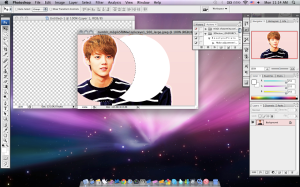
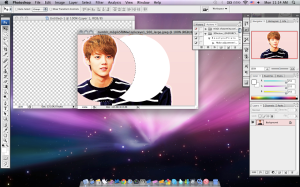
Foto telah selsai di crop menjadi lingakaran.


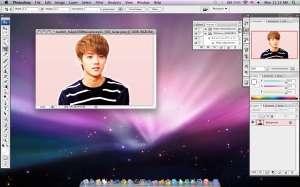
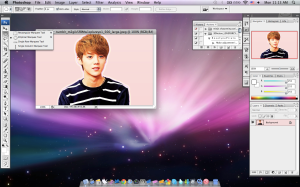

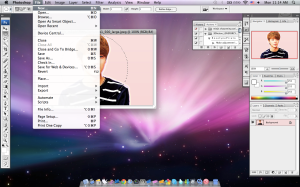

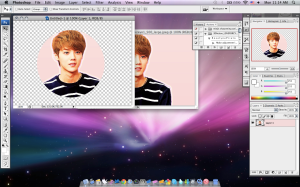
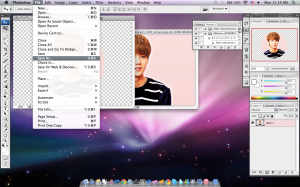
Tidak ada komentar:
Posting Komentar